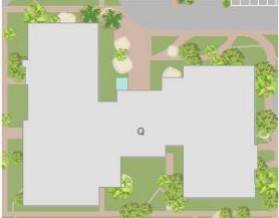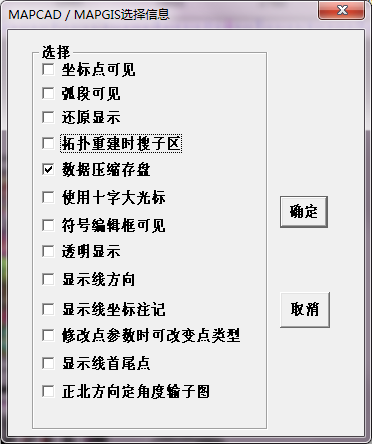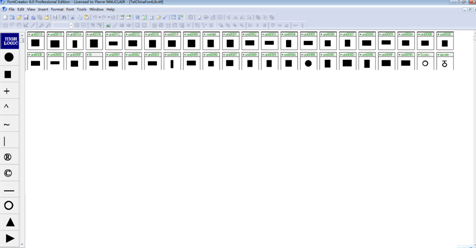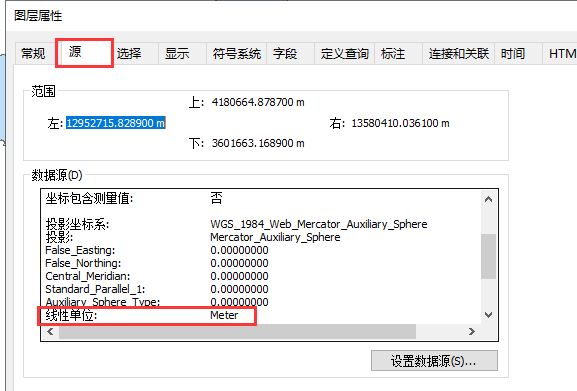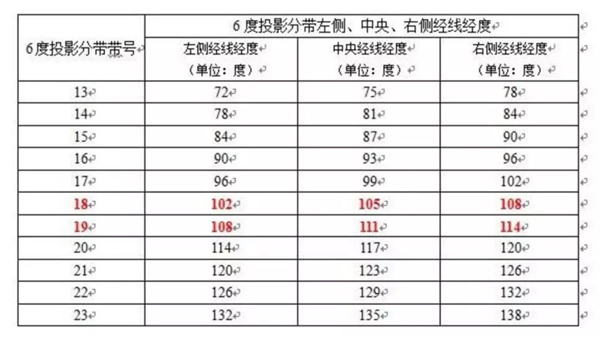ArcGIS制图如何改变符号的大小和旋转角度
本文介绍图形的符号化等相关内容,以“树”符号为例,本文将实现随机改变“树”符号的大小和旋转角度。自然界中,树木外观千差万别,即便是同一时期栽种的树木,大小也会不同。为了能够在表达上更接近现实,对树木进行符号化时,可以随机设置符号大小和旋转角度,使树木的表现差异化。
案例解析
老版本中可以在“树”要素类的属性表里,计算一组0、1、2的随机数,赋值给每棵“树”。然后,基于这个随机值,用GraduatedSymbols符号化“树”,实现“树”符号的随机大小。如想旋转每棵树,可以使用相同的方法,计算一组代表旋转角度的随机数,然后用Rotation实现“树”符号的随机旋转,如图
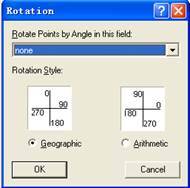
在ArcGIS10系列中,实现“树”符号的随机大小、随机旋转角度,操作更加容易,通过符号高级选项中的Rotation和Size,选择Random配置其随机性。
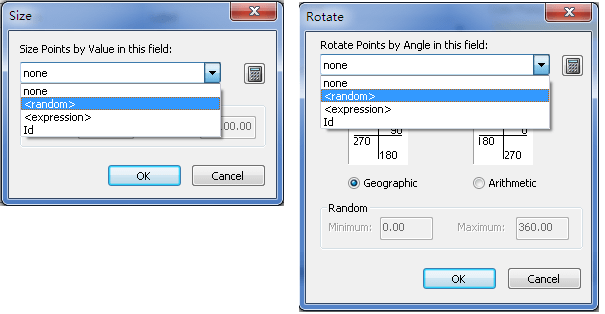
实现过程
下面将以ArcGIS10.0为例,介绍实现“树”符号随机大小、随机旋转角度的实现过程。
随机改变“树”符号大小
首先,符号化“树”。然后,对“树”符号使用随机大小。
1.启动ArcMap,加载点要素类TreeType;
2.对TreeType图层进行符号化,设置树木符号,如图;

3.在内容列表中,右键单击TreeType图层,选择Properties;
4.打开图层属性窗口,切换到Symbology页,单击Advanced按钮,并选择“Size…”,如图;

5.打开Size对话框,单击“Size Points by Value in this field”下拉列表,选择<random>选项,如图;

6.在随机值部分,设定最小值为10,最大值为50,这些值的设定主要取决于地图比例尺,如图

7.连续单击OK,查看效果,如图。

随机旋转“树”符号
对“树”符号设置随机大小后,下一步设置“树”符号的随机旋转,以增强真实感。
8.在内容列表中,右键点击TreeType图层,选择Properties;
9.打开图层属性窗口,在Symbology页,单击Advanced按钮,选择“Rotation…”,如图
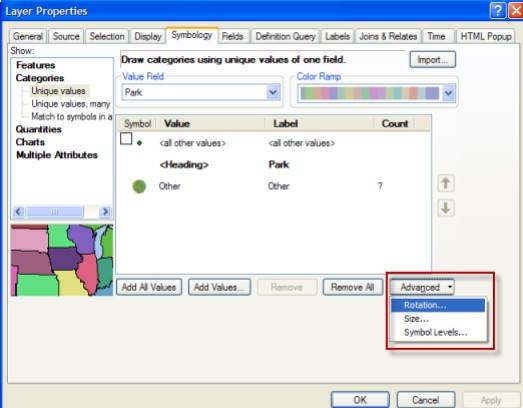
10.打开Rotate对话框,单击“Rotate Points by Anglein this field”下拉列表,选择<random>选项,如图;
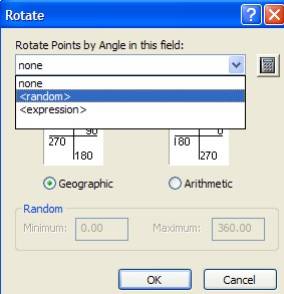
11.设置旋转样式为Geographic,在旋转部分,设定一个最小和最大旋转角度(默认情况下允许符号被旋转任意角度,这样更适用于树木);
12.连续单击OK,关闭图层属性窗口,查看地图窗口,效果如图。

利用这些技术,树看起来更真实。你还可以使用相同的技术来符号化其他要素,比如符号化园区内的石头。